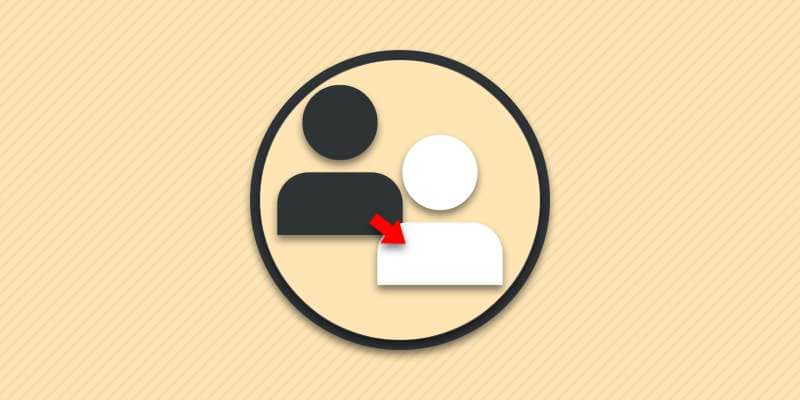- Как разблокировать номер на андроиде
- Как разблокировать номер в приложении «Телефон»
- Инструкция:
- Как разблокировать номер в антивирусном приложении
- Инструкция:
- Вывод
- Не видно входящий вызов на Андроиде: устранение проблемы
- Почему Андроид блокирует входящие вызовы
- Проверяем метки на значках приложений
- Проверяем разрешения в «Телефоне»
- Проверяем уведомления в «Управлении вызовами»
- Отключаем режим экономии на Андроиде
- Очищаем кэш в приложении «Телефон»
- Неверное определение сети
- Отключаем режим «Не беспокоить»
- Сброс настроек до заводских установок
Как разблокировать номер на андроиде
Разд е л: Новичкам, Экран блокировки Дата: 10.03.2020 Автор: Александр Мойсеенко . Комментариев: 0
Последнее обновление: 28/05/2021
Иногда номер телефона по ошибке заносится в чёрный список, что блокирует входящие звонки и сообщения. В статье мы расскажем, как разблокировать и перенести номер из чёрного списка в белый.
Как разблокировать номер в приложении «Телефон»
Данный метод актуален, если номер заблокирован в стандартном приложении для осуществления вызовов.
Инструкция:
Откройте приложение «Телефон». Название в некоторых моделях может отличаться.
Нажмите на кнопку в виде трех точек в верхнем правом углу для просмотра скрытых разделов.
В выпадающем меню выберите «Настройки».
В следующем меню выберите «Блокировка вызовов».
Нажмите на кнопку «Х» напротив номера, что требуется убрать из черного списка.
Подтвердите разблокировку нажатием кнопки «Разблокировать».
Как разблокировать номер в антивирусном приложении
На многих антивирусах предусмотрена блокировка нежелательных номеров. В качестве примера рассмотрим разблокировку номера в антивирусе Kaspersky Internet Security.
Инструкция:
Запустите антивирусное приложение. В главном меню разверните скрытое меню действий.
Выберите раздел «Фильтр звонков».
Нажмите «Далее», если появится приветствующее окно.
Далее нажмите на номер в графе «Черный список».
В следующем окне нажмите на кнопку «Удалить контакт».
Подтвердите решение нажатием кнопки «ОК».
После подтверждения номер автоматически исчезнет из чёрного списка.
Вывод
В статье детально описано, как разблокировать номер на андроиде. Приведенные инструкции пригодятся, если понадобится исключить номер из черного списка, что был добавлен случайно или намеренно.
Какие у вас имеются вопросы? Оставляйте сообщения в комментариях под статьей.
Источник
Не видно входящий вызов на Андроиде: устранение проблемы
«OS Android» является популярной операционной системой, которую используют в своих устройствах сотни производителей, как мелких, так и достаточно крупных, например Samsung. Благодаря открытой архитектуре и множеству настроек каждый пользователь имеет возможность вносить любые изменения, переделывая ее под собственные нужды. Это, несомненно, является преимуществом, но может стать причиной возникновения ошибок, багов, вылетов, системных сбоев. Достаточно распространенной является проблема с отображением входящих вызовов на Андроиде. А поскольку пропущенный звонок может оказаться судьбоносным, крайне важно устранить ошибку в короткие сроки. Существует несколько способов, позволяющих сделать это самостоятельно, буквально «не вставая с дивана».
Почему Андроид блокирует входящие вызовы
В норме при поступлении звонка на смартфоне загорается экран, на котором высвечивается номер вызывающего абонента, его фотография (если отмечено в настройках), указывается, через какую технологию совершается вызов. Все это сопровождается звучанием мелодии на заданной громкости либо вибрацией (при использовании беззвучного режима). Однако случается, что входящий звонок на Андроиде не отображается, и пользователь не понимает, почему не видно входящий вызов на телефоне. Причин возникновения подобной ситуации может быть несколько, условно их можно разделить на две категории: аппаратные и системные. В первом случае для устранения проблемы требуется заменить неисправный девайс или обратиться в сервисный центр.
Гораздо сложнее и затратнее по времени исправить программные ошибки. В большинстве случаев причинами их возникновения являются:
- большое количество «мусорных» файлов;
- неправильно выставленные или сбившиеся настройки операционной системы;
- включение режима «Не беспокоить» или «В самолете»;
- отсутствие разрешений на использование некоторых компонентов приложения «Телефон».
Последовательное и подробное рассмотрение каждой причины поможет снять блокировку входящих звонков на Андроиде, причем без посторонней помощи и, не выходя из дома.
Перед началом каких-либо серьезных операций с телефоном целесообразно его просто перезагрузить. В 80% случаев такая процедура помогает решить проблему. Но если перезагрузка не помогла, следует переходить к более решительным действиям.
Проверяем метки на значках приложений
В первую очередь необходимо удостовериться в том, что все соответствующие метки находятся в активном положении. Чтобы проверить, включены ли метки в приложениях, понадобится выполнить следующее:
- Открыть «Настройки» любым удобным способом (с главного экрана или через панель быстрого доступа);
- Отыскать вкладку «Уведомления»;
- В разделе «Уведомления на главном экране» выбрать пункт «Индикаторы на значках»;
- Проверить положение ползунка. Если он находится в неактивном состоянии (горит серым), переместить его вправо.
Если у вас нет настройки меток для всех приложений, вы можете найти их конкретно для каждого приложения. В нашем случае нас интересует приложение «Телефон», так как вызова поступают туда. Поэтому порядок действий следующий:
- Зайдите в «Настройки» своего девайса и перейдите в «Приложения»;
- Далее найдите в списке «Телефон» и откройте его;
- Найдите пункт «Уведомления» и нажмите по нему;
- Далее найдите раздел «Метка на значке приложений» и активируйте данный пункт.
Проверяем разрешения в «Телефоне»
На каждом телефоне по умолчанию активирована функция уведомлений о входящих звонках. Обычный пользователь не имеет доступа к этой настройке, однако изменить ее способны сторонние приложения или обновления.
Чтобы проверить, а в случае необходимости и исправить параметры, необходимо выполнить следующие действия.
- Открыть «Настройки» и перейти в раздел «Приложения»;
- Вызвать меню, тапнув по значку с тремя вертикальными точками и выбрать пункт «Системные приложения»;
- Отыскать и перейти в приложение «Телефон»;
- Выбрать пункт «Уведомления» (или «Уведомления приложения»);
- Можно также нажать на иконку телефона и удерживая ее, выбрать пункт «Информация о приложении» во всплывающем меню;
- Тапнуть по строке «Входящие звонки» и убедиться, что переключатель напротив опции «Включить оповещения при входящих вызовах» или «Показывать уведомления» находится в активном состоянии (горит синим);
- Если же высвечивается «Показать молча и минимизировать», нужно изменить его на «Сделать звук и всплывающее на экране».
Проверяем уведомления в «Управлении вызовами»
Зачастую возникновение проблемы с отображением входящих вызовов на Android-устройстве обусловлено отсутствием у какого-либо отдельно взятого приложения соответствующих разрешений. Например, программа «Камера» должна получить доступ на использование этого модуля, в противном случае она попросту окажется бесполезной. То же касается и звонков.
Активизировать нужные разрешения для приложения «Телефон» можно тремя способами.
Способ 1.
- Открыть «Настройки» смартфона;
- Перейти в раздел «Приложения»;
- Тапнув по значку с тремя вертикальными точками, вызвать меню;
- Из появившегося списка выбрать опцию «Показать системные»;
- В перечне появившихся программ выбрать «Телефон» со значком трубки на синем фоне;
- Через раздел «Диспетчер уведомлений» перейти во вкладку «Входящие вызовы»;
- Здесь тапнуть по строке «На экране блокировки» и активировать метку «Показывать уведомления полностью».
Способ 2.
- Повторить действия, описанные в первых четырех пунктах;
- Когда отобразятся все приложения (в том числе и системные), открыть вкладку «Телефон», но только со значком с трубкой на бирюзовом фоне;
- Далее открыть вкладку «Диспетчер уведомлений» и установить метки напротив тех программ, от которых требуется получать уведомления.
Способ 3.
- Как и в предыдущем случае, повторить действия, описанные в первых четырех пунктах;
- После отображения всех программ нажать на строку «Управление звонками/вызовами»;
- Далее с помощью «Диспетчера уведомлений» открыть вкладку «Пропущенные вызовы»;
- Убедиться, что все метки активизированы, то есть ползунки находятся во включенном состоянии (горят синим).
Отключаем режим экономии на Андроиде
Входящие звонки могут не доходить до вызываемого абонента и в том случае, если на смартфоне активирован режим энергосбережения. Отключить его можно за несколько действий:
- Открыть «Настройки»;
- Прокрутив список, выбрать вкладку «Батарея» (иногда она находится в разделе «Оптимизация»);
- Деактивировать режим энергосбережения, переместив ползунок влево.
В завершение проверить, отобразились ли старые звонки на устройстве.
Очищаем кэш в приложении «Телефон»
Довольно часто проблема с отображением входящих вызовов возникает из-за переполнения кэша и данных приложения «Телефон». Файлы, которые находятся в данных директориях, предназначены для временного хранения и оптимизации работы программы. Поскольку они способны вступать в конфликт между собой или же с файлами других приложений, это приводит к появлению описываемой ошибки с блокировкой входящих звонков.
Для устранения проблемы подобного рода понадобится:
- Открыть «Настройки» смартфона любым удобным способом;
- Перейти в раздел «Приложения»;
- В списке программ отыскать строку с названием «Телефон» и тапнуть по ней;
- Попав на страницу с информацией о приложении, последовательно нажать на клавиши «Удалить данные» и «Очистить кэш»;
- Дождаться завершения процесса, после чего проверить работоспособность программы.
Неверное определение сети
Еще одной причиной, которая блокирует отображение входящих вызовов на Андроиде, является неправильное определение мобильной сети. Это происходит, если в работе SIM-карты произошел программный сбой или «слетела» настройка автоматического выбора сотовой сети.
Устранить сбой помогут следующие действия:
- Открыть «Настройки» смартфона;
- Пролистав список, выбрать вкладку SIM-меню;
- Перейти в раздел «Мобильные сети»;
- Включить автопоиск своего мобильного оператора либо активировать самостоятельный режим определения.
Остается выйти из меню и дождаться, пока произойдет обнаружение сети и перенастройка SIM-карты.
Отключаем режим «Не беспокоить»
Одной из причин возникновения проблемы с отображением входящих вызовов на Андроиде является активация режимов «Не беспокоить» или «Самолете». Они способны отклонять все поступающие звонки, СМС-сообщения, а также отключать SIM-карту для поиска сети. Обычно подобные режимы включают в помещениях, где запрещено говорить по телефону, либо дома в ночное время. Чтобы деактивировать функцию «Не беспокоить», понадобится:
- Открыть «Настройки» и перейти в раздел «Звук и вибрация»;
- Тапнуть по строке «Без звука» и развернуть вкладку;
- Убедиться, что режим «Не беспокоить» находится в неактивном состоянии;
- Проверить, установлен ли режим DND для автоматического включения, поскольку это также может создавать проблему.
Для отключения авиарежима нужно попасть в панель быстрого доступа. Для этого провести пальцем по экрану сверху вниз, вытягивая шторку, и убедиться, что значок с изображением самолета имеет серый оттенок, а не высвечивается синим цветом.
Сброс настроек до заводских установок
Когда все предложенные методы оказываются безрезультатными, и проблема с отображением входящих вызовов продолжает сохраняться, рекомендуется откатить телефон до первоначального состояния, то есть сбросить настройки до заводских установок. Данный метод считается радикальным, поскольку подразумевает полное удаление пользовательских данных (музыки, фотоснимков, видеороликов, текстовых файлов), кэша, а также установленных программ. В результате этих действий телефон приобретает вид, как после покупки.
Если без радикальных действий обойтись не удается, следует выполнить следующее:
- Разблокировать смартфон;
- Перейти в «Настройки»;
- Из перечня разделов выбрать «Сброс и восстановление»;
- При отсутствии такого пункта, перейти в раздел «Безопасность», и прокрутить страницу до параметра «Сброс»;
- Выполнить удаление всех приложений и конфигураций;
- Дождавшись окончания операции, выполнить перезагрузку.
Телефон будет иметь чистый и обновленный вид.
Другой способ выполнения сброса до заводских настроек (Hard Reset) подразумевает использование режима Recovery. Для этого понадобится:
- Зарядить АКБ до 100%, после чего выключить смартфон;
- Во время включения зажать кнопку питания и один из регуляторов уровня громкости;
- Когда появится меню загрузчика Bootloader, выбрать режим «Recovery mode»;
- Из перечня доступных операций выбрать опцию «wipe data/factory reset» и перейти на следующий экран;
- Здесь отыскать команду «Yes delete all user data» и активировать сброс существующих параметров системы;
- Дождаться завершения процесса и запустить перезагрузку системы, кликнув по строке «reboot system now».
С этого момента начнется загрузка смартфона, которая может занять некоторое время из-за того, что все изменения, произведенные за время эксплуатации, были удалены.
Следуя данным рекомендациям, любой пользователь сможет легко устранить проблему с отображением входящих вызовов на Андроиде. Помимо рассмотренных методов целесообразно также обновить OS Android до последней версии, а затем проверить, показывает ли телефон поступающие звонки.
Источник